¡Instagram está de moda! Es una de las redes sociales más utilizadas y preferidas por los usuarios, que prima el contenido más visual y que más ha crecido en número de usuarios este último año, tanto en España como en el resto del mundo. Y es que la plataforma social Instagram ha sabido adaptarse muy bien a los cambios y las novedades, reinventándose y dándole a sus usuarios lo que quieren.

Si estás buscando una red social para potenciar tu marca personal, permitiéndoles a tus seguidores conocerte mejor, o si trabajas en una empresa en la que la parte visual del producto o servicio es muy importante (sobre todo si pertenece al sector de la moda, la belleza, la decoración o el diseño), esta red social es ideal para ti. Si aún no tienes cuenta, es el momento de crearte un perfil de Instagram y comenzar a utilizar todas las herramientas que esta aplicación te ofrece. Entre ellas se encuentran las historias de Instagram o Instagram Stories, a la que quiero dar especial importancia en esta guía.
Es aconsejable que selecciones y edites las imágenes que vas a compartir en tu feed y en tus stories antes de crearlo, para empezar a trabajar tu perfil desde el primer momento. Por ello, te voy a explicar todo lo que puede ofrecerte la opción de las historias de Instagram o Instagram Stories y cómo puedes crear historias creativas y diferentes, tanto desde la propia red social como con herramientas externas que te ayudarán a darle un toque especial.
Las historias de Instagram o Instagram Stories son un modo de compartir imágenes o vídeos cortos que, salvo que las elimines tú antes de manera manual, sólo podrán ser visualizadas durante un período de 24 horas, tras el cual desaparecerán automáticamente. Pero eso no es todo: las personas también pueden añadir dibujos, stickers y emojis para adornar sus vídeos.
En cuanto a la desaparición del contenido pasadas las 24 horas, los desarrolladores aseguran que su propósito es permitir a los usuarios compartir posts informales acerca de sus actividades diarias.
Es una buena opción si quieres compartir algunos momentos de tu día pero no quieres que permanezcan en tu perfil de Instagram, ya sea porque no quieras ensuciar tu perfil con contenido menos trabajado o que quieras compartir algunos contenidos que no tengan mucho que ver lo que sueles compartir. Lo hagas con el objetivo que lo hagas, es un modo más rápido, divertido y dinámico de compartir tus vivencias.
Para crear una historia en Instagram debes acceder a tu cuenta a través de la aplicación móvil y pulsar sobre la imagen de tu perfil que te aparece en la parte superior de la página principal, junto a las imágenes de perfil de tus seguidores que han compartido una historia. Otra opción para crearla, es ir a la página de tu perfil y hacer clic en tu imagen de perfil. Una vez hayas pulsado ahí, se abrirá la aplicación de la cámara de tu móvil dónde te permitirá sacar una foto nueva o seleccionar una foto que ya hayas tomado anteriormente y tengas almacenada en tu galería. Pero vamos a ver qué significa cada uno de los iconos que te aparecerán:
- En la esquina superior izquierda te aparecerá el icono de una rueda donde podrás ver la configuración de la historia. Ahí puedes seleccionar si quieres ocultar tu historia a alguno de tus seguidores, si quieres permitir o no que todas las personas que accedan a tu historia puedan enviarte un mensaje o si prefieres que sólo lo hagan las personas que sigues, si quieres permitir que las personas puedan compartir tu historia con otras personas o si quieres guardar en el carrete y en el archivo la historia que vas a compartir.
- Si tienes sincronizada tu cuenta de Instagram con tu cuenta de Facebook también te aparecerá la opción de que, por defecto, tus historias de Instagram también se compartan en Facebook. Yo, personalmente, esta opción no la utilizo porque creo que hay que adaptar cada contenido que compartimos a la red social dónde lo hacemos. En la esquina superior derecha te aparecerá una flecha para que, si le has dado por error o no quieres compartir nada en este momento, puedas salir de esa pantalla sin realizar ninguna acción ni publicar ninguna imagen.
- En la parte inferior te aparecerán 2 barras. En la barra baja superior te aparecerán 5 iconos que, de izquierda a derecha, son para compartir una imagen o vídeo que ya has realizado, para activar o desactivar el flash y el modo noche, para sacar una foto o grabar un vídeo, para cambiar de la cámara delantera del móvil a la trasera y viceversa y para seleccionar uno de los muchos filtros animados que tiene Instagram.
- En la parte baja inferior encontrarás las diferentes opciones que tenemos de tomar una imagen o vídeo. Puedes crear un texto, con cuatro opciones diferentes de tipografías, un vídeo en directo, hacer una foto normal, un Boomerang (un vídeo corto sin sonido que se repite como si se tratara de un GIF), aplicar tipos diferentes de Superzoom, una imagen que enfoque tu cara, un vídeo que se reproduzca al revés, un vídeo en modo manos libres o un vídeo con Slow Motion (a cámara lenta).
Una vez hayas seleccionado el archivo, sacado la foto o grabado el vídeo de lo que quieres compartir en tu historia, puedes personalizarla con las diferentes opciones que nos da la propia red social y guardarlo en tu galería antes de compartirlo, por si quieres crear algo pero compartirlo más tarde o simplemente guardarlo.
La siguiente pantalla que te aparecerá tiene sólo 2 barras de opciones para editar y personalizar el contenido que hayas creado antes de compartirlo. Si quieres descartar la imagen o vídeo que has elegido, pulsa sobre la «X» que aparece en la esquina superior izquierda, y si lo que quieres es compartirla sin hacer ningún cambio, pulsa la opción de «Enviar a«.
Pero si lo que quieres es personalizar el contenido antes de compartirlo vamos a ver qué opciones te da Instagram Stories. En la barra superior derecha puedes ver tres o cuatro iconos diferentes, el símbolo del enlace, una cara, un bolígrafo y las letras “Aa”. Estos son los iconos que nos van a permitir añadir las diferentes opciones disponibles de personalización a nuestra historia.
El icono de la cara, te aparecerá un desplegable en el que tienes tres pestañas (que aparecen como puntos). En la primera, tienes los iconos que más has utilizado cuando hemos compartido una historia. En la segunda página, puedes añadir a tu contenido la ubicación, la hora, otra imagen, un hashtag, una encuesta, una mención, varios stickers que suelen ser temáticos o añadir emoticonos. Y en la tercera, tienes diferentes stickers para añadir complementos como sombreros y gafas a tu imagen.
En el icono del bolígrafo, puedes escribir o dibujar con tu propio dedo y en diferentes colores, teniendo tres paletas que aparecerán en la parte inferior: una de colores llamativos, otra de colores más naturales y otra con diferentes tonos de grises. Tienes diferentes herramientas para escribir como un bolígrafo normal, uno con punta gorda, un iluminador, una goma de borrar y un bolígrafo para difuminar, y la opción de agrandar o empequeñecer el diámetro de la herramienta con la barra lateral izquierda que aparece.
Por último, tenemos también la opción del icono Aa dónde puedes escribir un texto con las mismas paletas de colores que en el caso anterior, pero a través del teclado de tu móvil. Tienes diferentes opciones de tipografías, que puedes cambiar pulsando el nombre de la tipografía en la parte superior central. También puedes agrandar o empequeñecer el tamaño del texto con la barra lateral izquierda, igual que en el caso anterior, o bien pellizcando en el texto, al igual que harías si quieres hacer zoom en alguna imagen de tu móvil o reducirla.
Si no tienes muy claro que publicar, estás en blanco o necesitas algo de inspiración para crear algo que llame la atención, puedes buscar dentro de la aplicación, a través de los hashtags que consideres que tienen relación con tu marca o empresa, o consultar estos ejemplos de ideas creativas para Instagram.
Para subir una imagen que hayas sacado anteriormente deberás acceder a crear una nueva historia en Instagram, pulsando sobre tu imagen de perfil, y seleccionar el cuadrado que aparece en la parte de abajo a la izquierda y que tendrá una miniatura de la última imagen que hayas sacado. Te aparecerán las imágenes que has sacado recientemente primero y podrás seleccionar la imagen que quieras compartir. Tienes que tener en cuenta que Instagram sólo accede a tu galería o carrete, no al resto de carpetas que hayas copiado de tu ordenador, por lo que si quieres compartir una imagen tienes que asegurarte de que está guardada en esa carpeta y no en otra.
Una vez hayas seleccionado la imagen que quieres compartir, te aparecerá la pantalla de personalización en la que podrás añadir todo lo que ya hemos visto: texto, imágenes, ubicación, emoticonos, hashtags, menciones, encuestas o stickers. Hasta hace poco también se podía añadir GIFs, pero hace muy poco que han eliminado la opción porque han suspendido temporalmente la colaboración con Giphy debido a un polémico GIF que publicaron y, aunque ya lo han retirado, no se sabe cuando volverán a introducirlos en Instagram.
Para subir un vídeo de tu carrete o galería debes seguir los mismos pasos que en el caso de subir una imagen. Tienes que crear una nueva historia en Instagram pulsando sobre tu imagen de perfil y seleccionar el icono del cuadrado que aparece en la parte de abajo a la izquierda y que tendrá una miniatura de la última imagen que hayas sacado. Selecciona el vídeo que quieres compartir, personalízalo a tu gusto y compártelo.
En este caso, debes tener en cuenta que los stories de Instagram tienen un límite de segundos bastante reducido, por lo que si quieres publicar un vídeo largo, debes editarlo, creando diferentes clips o recortando lo que te interesa mostrar, o sólo se publicaran los primeros 15 segundos de éste.
Las historias de Instagram que compartas tendrán la misma configuración que nuestro perfil, es decir, si tienes un perfil privado sólo podrán acceder a ellas tus seguidores y si tienes un perfil abierto podrá acceder cualquier usuario de Instagram. Sin embargo, Instagram tiene algunas opciones a la hora de compartir tu historia que te permiten crear una historia para que sólo puedan visualizarla los seguidores que tú elijas o para ocultársela a algunos de tus seguidores.
Para compartirla sólo un amigo tuyo o con un grupo de amigos, debes crear y personalizar tu historia y pulsar sobre “Enviar a”. Te aparecerá la opción de enviar a tu historia, si quieres que puedan verla todos, o seleccionar a quién quieres enviársela de forma privada. Se enviará la historia por un mensaje directo y sólo podrá verla su remitente.
Si lo que quieres es enviársela a varios amigos pero de forma grupal, para que todos puedan verla y puedan comentarla en un mismo mensaje, debes crear un grupo previamente. Esta opción aparece en la parte superior derecha como “Nuevo grupo” y te da la opción de darle un nombre para identificar ese grupo del resto.
Por último, si lo que quieres es ocultarle tus historias y tus vídeos en directo a alguno de nuestros amigos, debes seleccionarlo antes de crear la historia, en el icono de la rueda de herramientas que aparece en la esquina superior izquierda. Esta opción se quedará guardada para tus siguientes historias, puesto que forma parte de la configuración de tus historias, por lo que si es algo puntual, tendrás que volver a cambiar la configuración después de compartir esa historia que no quieres que alguien vea.
Si has compartido un storie en Instagram y quieres que siga siendo visible tras 24 horas, Instagram ha creado una opción para que puedas guardarlas y compartirlas en tu perfil. Esta opción se llama historias destacadas, y te permite clasificar tus historias en diferentes secciones o carpetas para que se puedan visualizar una detrás de otra desde tu perfil y todo el tiempo que tú quieras, puesto que serán visibles hasta que decidas eliminarlas manualmente.
Para crear tu historia destacada en Instragram debes acceder a tu perfil y buscar el apartado de historias destacadas, que aparece debajo de tu descripción y encima de tus publicaciones. El primer icono que aparece en esa sección es un círculo con un + dentro, pulsando ahí podrás crear tus historias destacadas. Es muy fácil hacerlo, puesto que al pulsar te lleva a un listado con tus últimas historias almacenadas y sólo tienes que seleccionar qué historia quieres destacar, seleccionar una imagen de portada y un título, o una carpeta que ya hayas creado anteriormente, y pulsar sobre “Añadir”.
Si no te aparece ninguna de las historias que has publicado recientemente, deberás ir a “Configuración de tu historia” y activar la opción “Guardar en el archivo”. A partir de ahora, las historias que crees se almacenarán en el archivo de Instagram y te aparecerán para añadir a tus historias destacadas.
También puedes añadir una historia que tienes actualmente publicada a la sección de historias destacadas. Para ello, accede a la historia que quieres añadir en la sección de destacada y pulsa sobre el botón con forma de corazón que aparece en la parte inferior derecha con el nombre “Destacar”.
Las historias se eliminan automáticamente una vez hayan transcurrido 24 horas desde su publicación, pero si has publicado una historia por accidente o quieres borrar tu historia antes de ese período de tiempo puedes hacerlo manualmente. Para ello, debes acceder a la historia que quieres eliminar y pulsar en los tres puntos suspensivos que aparecen en la parte inferior derecha de ésta. Te aparecerá un menú desplegable con varias opciones y la primera de ellas es “Eliminar”. Pulsa y tu historia se borrará en ese instante.
Si lo que quieres es borrar una historia que tienes compartida en tu sección de historias destacadas, deberás acceder a la historia destacada que quieres eliminar, seleccionar los tres puntos suspensivos y pulsar la opción “Eliminar” en la sección que se desplegará sobre tu pantalla.
Para ver quién ha visto tus stories de Instagram debes acceder a la historia en cuestión y deslizar con el dedo hacia arriba. Te aparecerá una nueva ventana donde te aparece una miniatura de tu historia, el número de visualizaciones que ha tenido y el listado de las personas que la han visto. Si tienes varias historias publicadas en ese momento, desde ahí podrás ir desplazándote por las miniaturas de tus historias, que aparecerán en la parte superior, para poder ver quién ha visto cada una de las historias que has publicado.
- Utiliza las historias de Instagram para compartir algunos momentos de tu día a día que no están tan trabajados como tus publicaciones pero que quieres compartir con tus seguidores para que te conozcan mejor.
- Añade uno o dos hashtags a tus historias, siempre acordes al contenido que estás compartiendo, para aumentar la visibilidad y el alcance de éstas. Para ello, puedes utilizar la opción predeterminada que existe o simplemente escribirlo, poniendo el símbolo “#” junto a la palabra, en la opción de texto.
- Igual que en el caso anterior, puedes mencionar a personas desde la opción predeterminada que existe o escribiendo una “@” seguida del nombre de la persona o marca que quieres mencionar. Puedes mencionar hasta a 10 cuentas, a las que se les enviará la historia por mensaje directo.
- El tamaño de los stickers, emoticonos, textos, etc. que añadas en tus historias puedes redimensionarlos con los dedos, al igual que harías si quieres agrandar o empequeñecer una imagen en tu móvil.
- Si quieres añadir un texto en un color que no aparece como predeterminado puedes clonar ese color, si aparece en la imagen o vídeo que vas a compartir, o presionar unos segundos sobre el color blanco hasta que te aparezca la paleta de colores completa.
- Instagram te permite hacer zoom mientras grabas un vídeo. Para ello, debes deslizar un dedo hacia arriba y otro hacia abajo mientras estás grabando. Para que te sea más cómodo y no tengas que utilizar las dos manos puedes grabar el vídeo en modo manos libres, sino tendrías que presionar con una mano en el botón de grabar y hacer zoom con la otra mano.
- Si quieres crear un fondo de un sólo color para compartir tus textos, selecciona la herramienta del pincel, escoge el color que quieres de fondo y pulsa sobre la pantalla unos segundos hasta que se llene de ese color. Puedes tomar una captura de pantalla si quieres utilizar con frecuencia ese fondo, para que te sea más rápido. Si sólo quieres crear una capa de color pero que se vea la imagen del fondo, selecciona el pincel degradado.
- También puedes teñir tus textos de diferentes colores. Para ello, necesitarás utilizar las dos manos. Desliza uno de tus dedos sobre el texto que has escrito y otro dedo sobre los diferentes colores de la paleta de Instagram.
- Si quieres crear un texto con sombra, para darle un efecto 3D, debes escribir dos veces el mismo texto, dándole un color diferente pero con el mismo tamaño, y situar uno debajo del otro.
- Si no quieres que sepan que has visto una historia o quieres hacer una captura de esa historia sin que se lo notifiquen al propietario de ésta, deberás acceder a tu aplicación de Instagram, esperar a que se cargue el contenido y activar el modo avión de tu dispositivo móvil antes de empezar a ver las historias.
Unfold
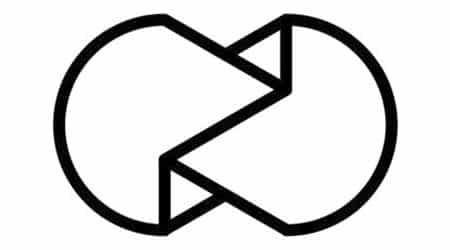
Es una aplicación gratuita para el móvil que he descubierto hace poco pero que me parece muy interesante. En ella, puedes crear tus historias de Instagram con plantillas predeterminadas en las que podrás combinar imágenes con texto o crear diferentes collages. Una vez creadas se te guardan en tu galería y puedes subirlas a tu Instagram en orden para crear un efecto de cuento.
Loopsie

Es otra aplicación móvil gratuita que es muy útil cuando quieres compartir imágenes diferentes y creativas en tus historias de Instagram, puesto que permite crear una imagen con una parte estática y otra animada y guardarla con formato GIF o compartirla directamente en tu cuenta de Instagram.
Drool

Es una aplicación móvil gratuita muy divertida para darle un toque diferente tus stories de Instagram con una gran cantidad de stickers y filtros que no están disponibles desde la red social y que son muy originales. Además, te permite guardar tus pegatinas y frases favoritas para acceder a ellas más rápidamente.
Over
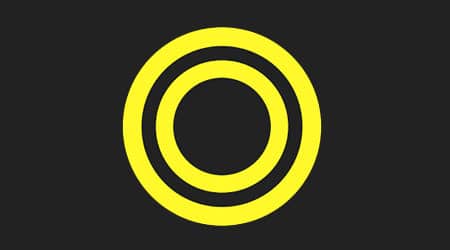
Esta aplicación móvil gratuita es muy útil si quieres realizar branding. Si añades textos desde la aplicación de Instagram sólo tienes unos colores y tipografías determinadas, pero con esta aplicación puedes añadir el texto en los colores de tu marca y con tu tipografía. También puedes añadir stickers y crear tu propia plantilla para que todas tus historias tengan el mismo diseño.
InShot

Se trata de una aplicación móvil gratuita en la que puedes crear diferentes collages con tus imágenes, aplicar filtros y fondos tanto a tus imágenes como a tus vídeos, añadir música de fondo y una de las opciones más útiles para tus historias: crear un vídeo vertical a partir de uno horizontal que ya hayas grabado para poder compartirlo en tu Instagram stories.
PicPlayPost
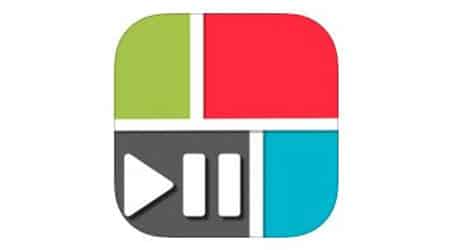
Es una aplicación móvil gratuita para Instagram que te permite crear collages con tus vídeos. Puedes crearlos con hasta 9 imágenes, vídeos o GIFs y añadirle tu marca de agua personalizada. También te permite rotar el ángulo de tus vídeos y agregar tu propia música de fondo.
Clips

Es una aplicación que viene por defecto en los dispositivos iOS para editar vídeos en la que puedes cortar tus vídeos en diferentes clips para poder compartirlos en tu Instagram Stories. También puedes añadirle subtítulos, filtros, stickers o emojis y editar el sonido, silenciando el vídeo o insertando tu música o la que tiene la propia herramienta.
No Crop Video Editor Instagram

Esta aplicación móvil gratuita te permite acelerar tus vídeos largos para crear uno nuevo con sólo 15 segundos de duración para que puedas compartirlo en tus historias de Instagram. También puedes recortar tus vídeos, añadir tu propia música o difuminar el fondo del vídeo.
Una imagen vale más que mil palabras, ¿verdad? Bueno, en Instagram, una imagen puede valer un millón de palabras. Instagram es sinónimo de imágenes estilizadas y el lugar perfecto para buscar fotos. Más allá del tamaño de imagen recomendado, para que tu marca tenga mayor alcance en Instagram tus imágenes deben ser distintas. Revisa tus estándares de marca y busca la forma de traducir los valores de tu marca en tus imágenes de marketing.
Los tamaños de las fotos y los vídeos de Instagram en Stories (Historias) y Timeline (Muro) son cruciales para que tus imágenes luzcan bien y tu imagen de marca transmita nitidez, transparencia y gusto por las cosas bien hechas. Además, la utilización de los tamaños adecuados ayuda a posicionar en el Algoritmo de Instagram. Por ese motivo, he querido añadir una recopilación de tamaños de fotos y vídeos especiales para Instagram, tanto para Stories, como para el muro de tu perfil.
Los usuarios reconocen rápidamente una página que tiene un estilo consistente y que resuena con sus intereses o estilo propio. Selecciona un filtro o dos que representen tu marca y dales consistencia en el tiempo publicando varias veces a la semana. Este tipo de coherencia hará maravillas con el engagement de tus seguidores. Te dejo una tabla con todas las dimensiones de las imágenes, vídeos y anuncios de Instagram:
| Plataforma social | Foto del perfil | Miniatura de fotos | Imágenes de las publicaciones | Imágenes de los anuncios | Vídeos de los anuncios |
 |
180×180 px (1) |
161×161 px | Foto cuadrada: 1.080×1.080 px Foto vertical: 1.350×1.080 px Foto horizontal: 1.080×566 px |
Foto cuadrada: Resolución mínima (600×600 px) y máxima (1.936×1.936 px) Foto horizontal: Resolución mínima (600×315 px) y máxima (1.936×1936 px) Foto vertical: Resolución mínima (600×750 px) y máxima (1.936×1936 px) |
Formato: cuadrado (1:1), horizontal (1,91:1) y vertical (4:5) Tamaño: máximo 4 GB Duración: máximo 1 minuto (2) |
(1) Cuando creas un anuncio en Power Editor o en la herramienta de creación de anuncios, puedes recortar la imagen para garantizar que el aspecto de tu anuncio de Instagram sea el que quieres.
(2) Los vídeos han de subirse con un tipo de archivo MP4 o MOV con compresión H264 y VP8 y una relación de aspecto cuadrada (1:1), horizontal (1,91:1) o vertical (4:5). Es muy recomendable que no supere 4 GB para lograr un rendimiento óptimo. El tiempo máximo es de 1 minuto.
Chuleta de las dimensiones de las imágenes y vídeos en Instagram
Espero que llegado este momento, el mundo de Instagram no te parezca tan complicado ni que sólo está hecho para influencers y modelos, sino que todo el mundo puede conseguir visibilidad dentro de esta red social si la trabaja adecuadamente y crea contenido con un toque personal y diferente. Instagram es, sin duda, una de las redes sociales que ha ganado protagonismo frente a Facebook y cada día nos sorprenden con nuevas funcionalidades. Lo último de lo último, es el poder etiquetar prendas de ropa y productos y sus precios potenciando todo su market place.
[easy-tweet tweet=»¿Conoces a fondo #InstagramStories ✍️? En Esta #MegaGuia Te Cuento Qué Son, Cómo Crear, Subir y Personalizar Tu Historia ???? y Las #Apps Para Hacerlas Más ???? Atractivas y Originales» user=»ignaciosantiago»]¿Qué te ha parecido esta guía sobre Instagram Stories? ¿Haces uso de las historias de Instagram para tu marca personal o negocio? ¿Nos vemos por Instagram? ¿Crees que me he dejado algo? ¿Tienes alguna experiencia que quieres contar? ¿Te has quedado con alguna duda o pregunta? Entonces te pido es que dejes un comentario. Da igual que sea o una duda o un simple gracias, pero me alegraré mucho de leerlo y responderlo.
¿Te ha gustado el contenido?
Puntuación media 5 / 5. Votos: 78
¡Todavía no hay votos! Sé el primero en valorar el contenido.
También te puede interesar esta guía
Las redes sociales son cada días más grandes y saber qué es Instagram y cómo funciona es una obligación en los tiempos que corren, tanto si tienes un negocio como si quieres darte a conocer.
En esta guía profundizo en esta plataforma social y te explico en palabras que puedas entender de qué trata, cuál es su funcionamiento, además de decenas de consejos y trucos para aprovecharte de su éxito.
Soy Community Manager y bloguera de Social Media, Seguridad en Internet y Marketing Digital. He creado mi blog con la intención de ayudar a que los perfiles sociales, tanto de profesionales como de empresas, tengan una mayor visibilidad y generen comunidad, y a concienciar de la importancia de protegernos adecuadamente en Internet.
Únete a más de 50.000 personas que, aparte de recibir los primeros todas las actualizaciones del blog e importantes descuentos en herramientas, tienen acceso gratuito a todos nuestros contenidos.


Únete a más de 50.000 personas que, aparte de recibir los primeros todas las actualizaciones del blog e importantes descuentos en herramientas, tienen acceso gratuito a todos nuestros contenidos.
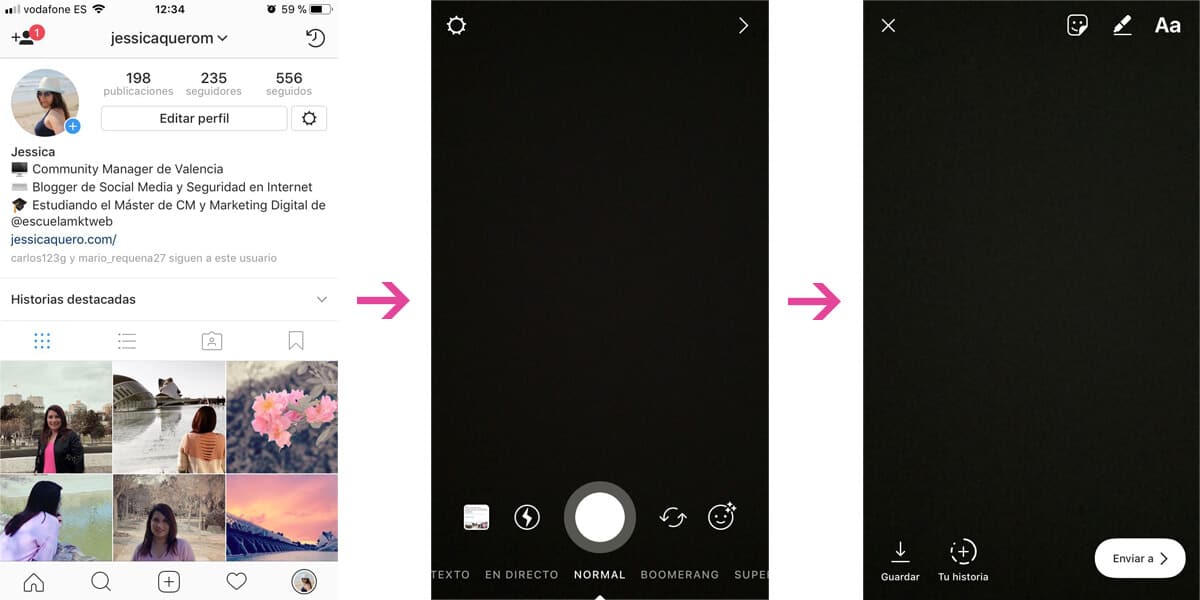
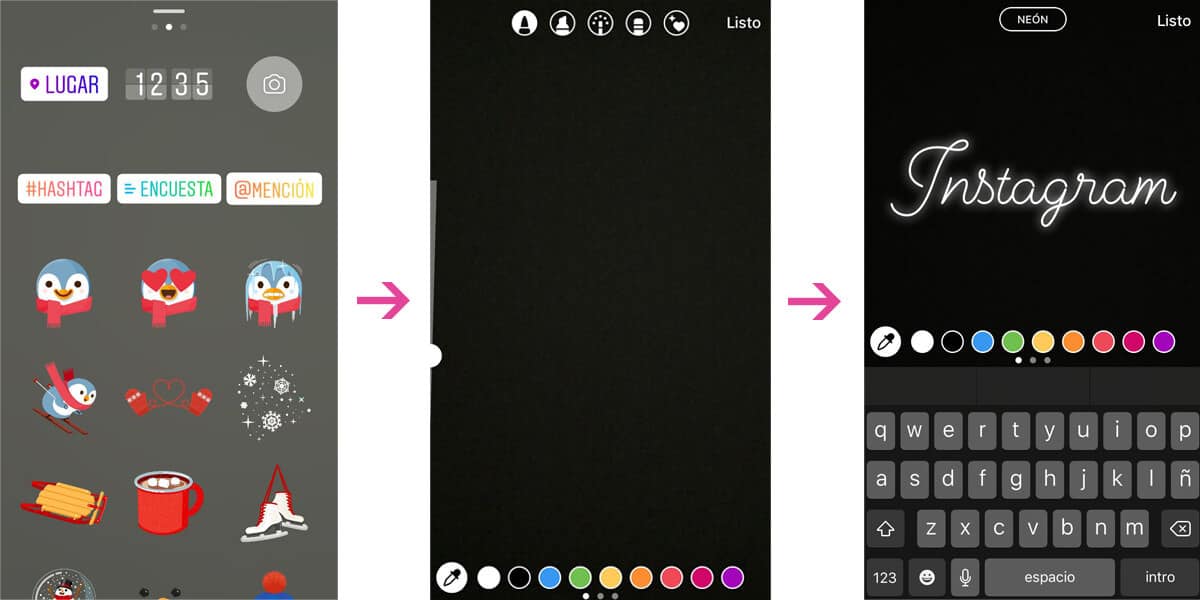
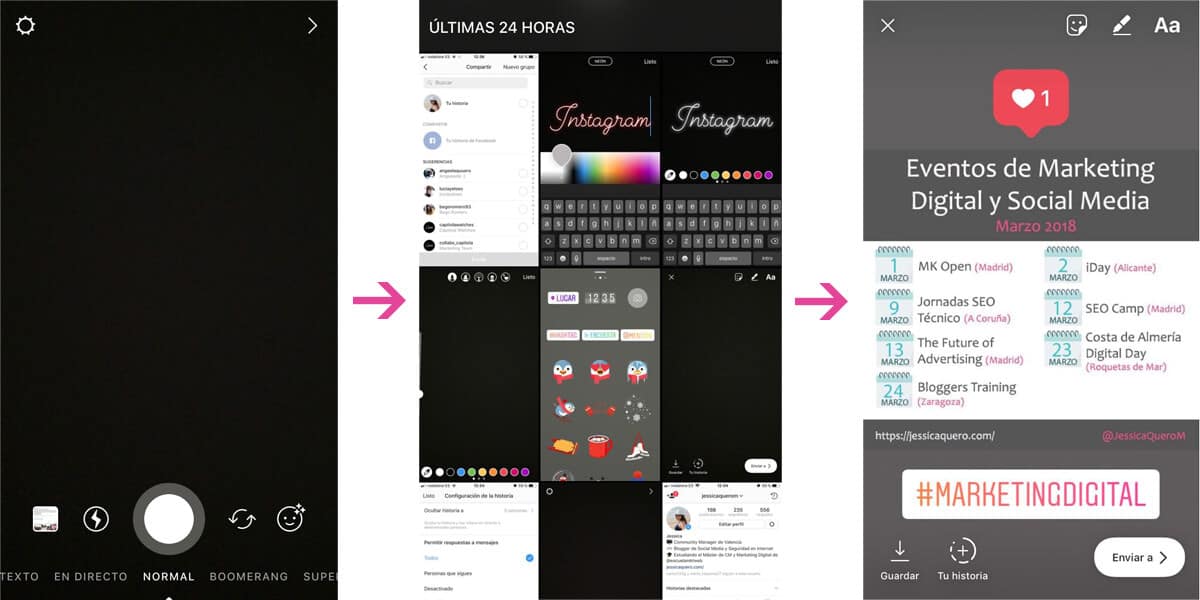
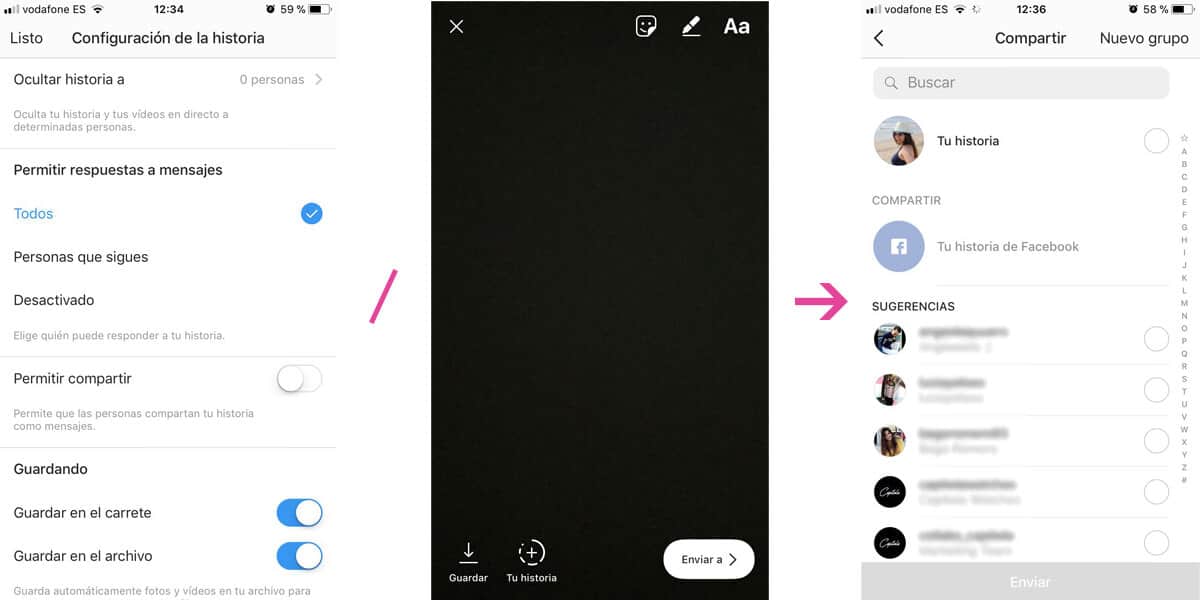
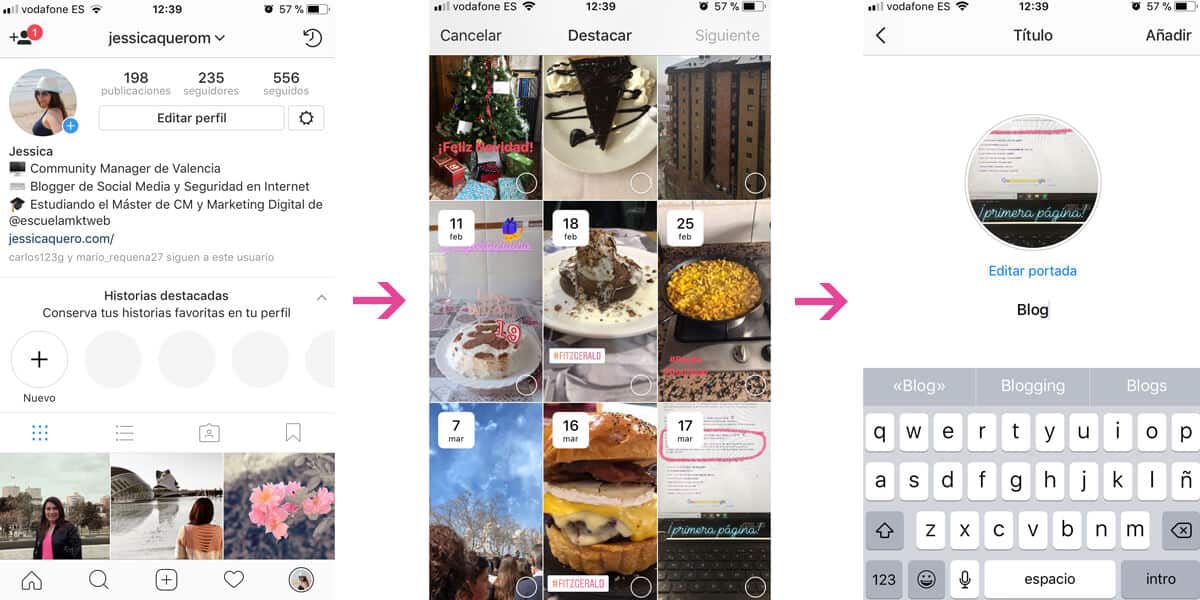
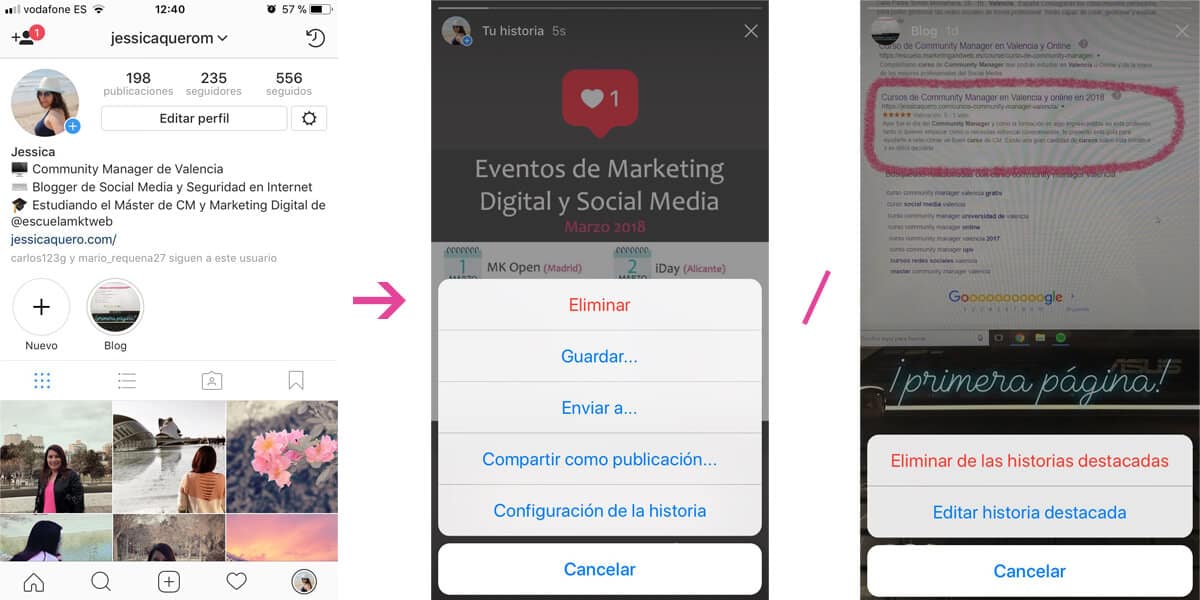
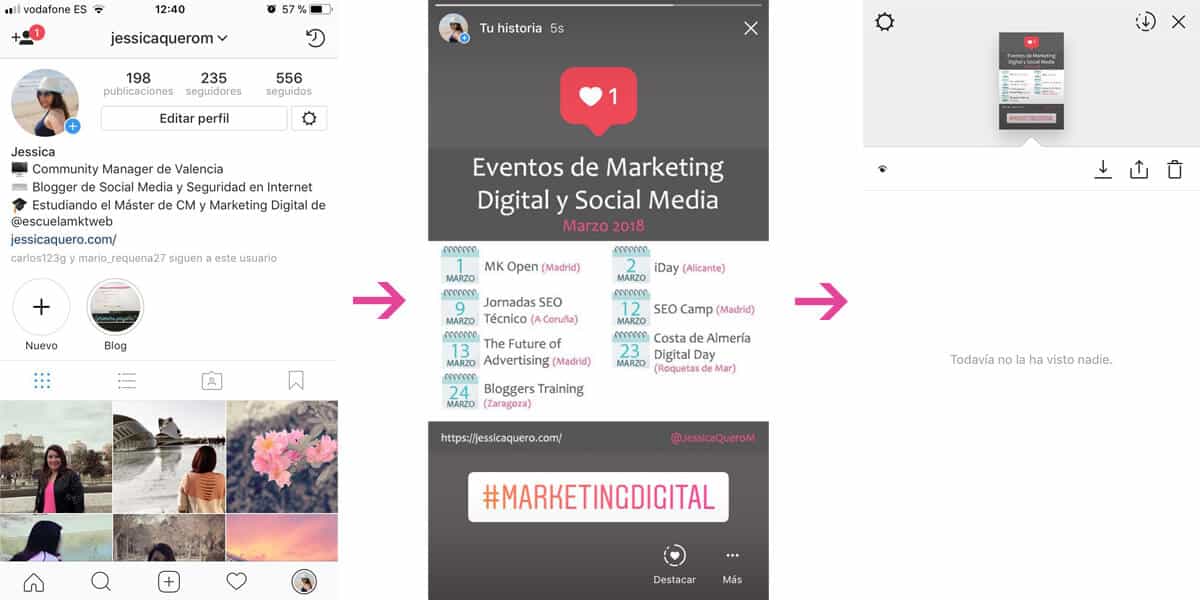
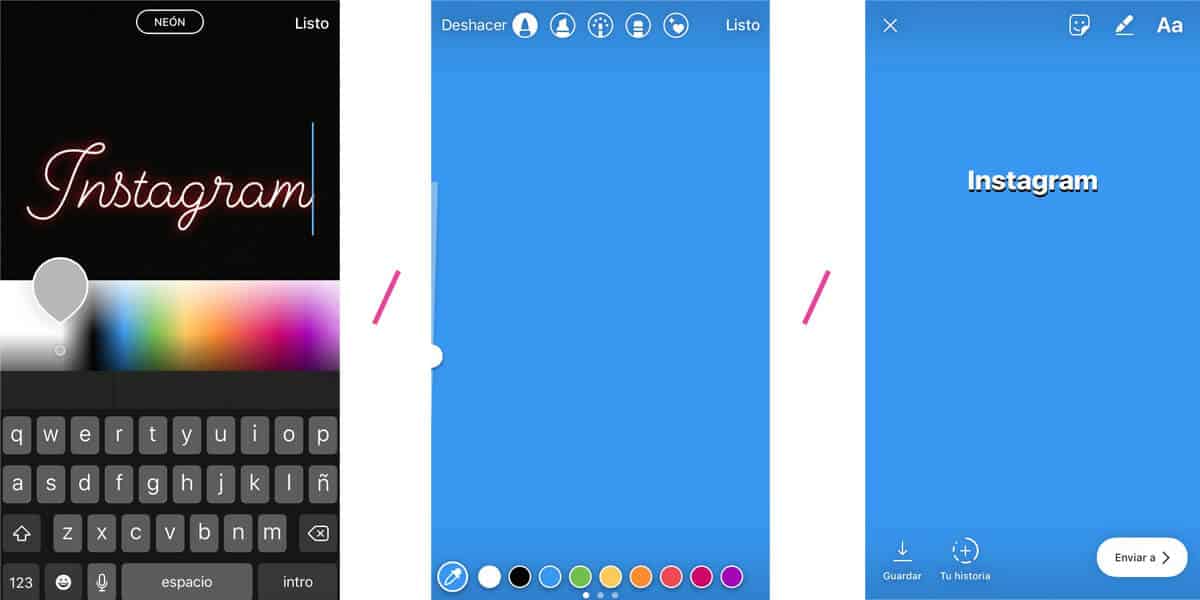
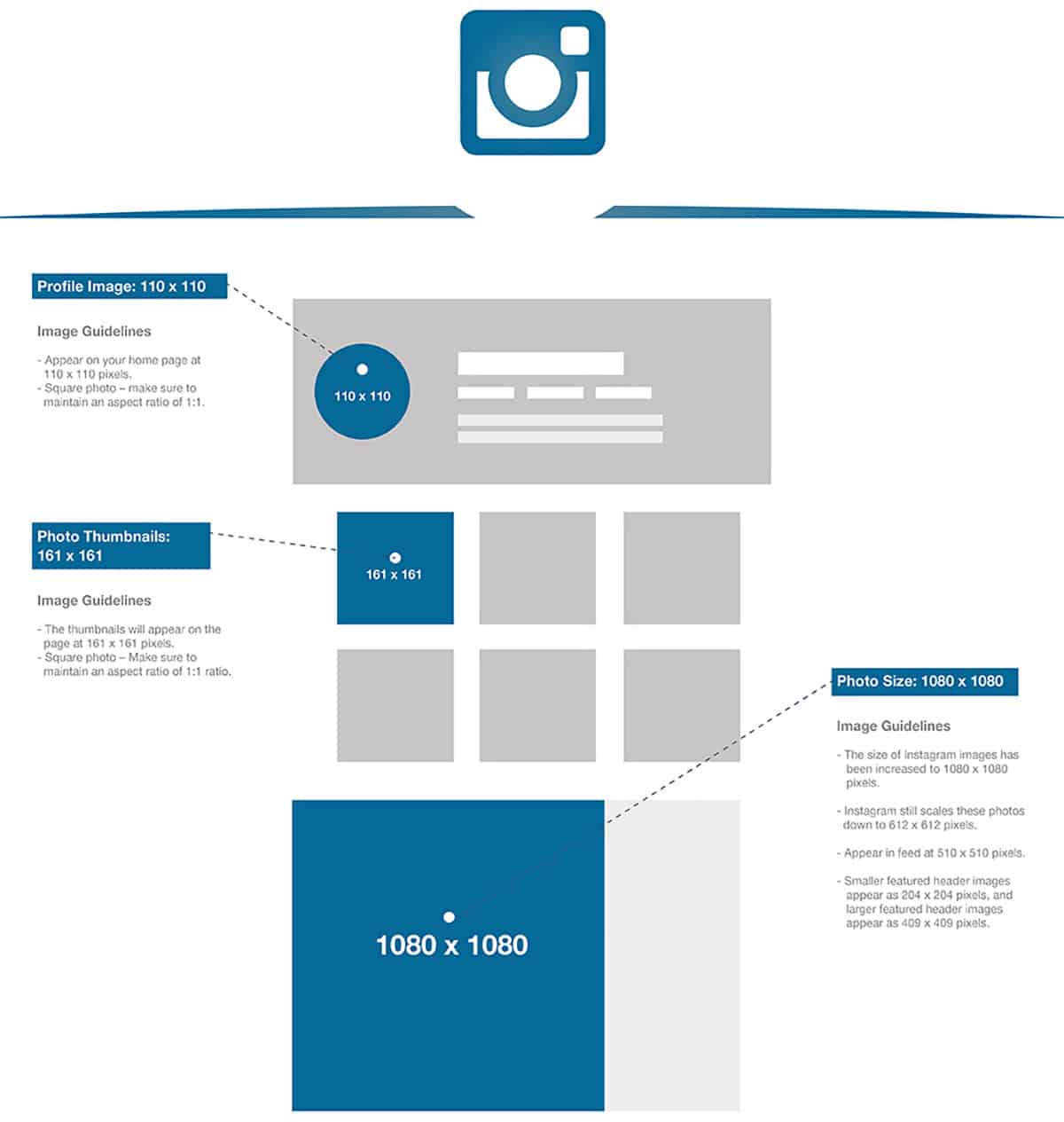










Hola,
Me ha gustado tu articulo andaba desesperada buscando ayuda.
Gracias
Hola Mayra ????,
Gracias por tu comentario. Me alegra que el artículo haya sido de tu ayuda y que puedas crear stories en Instagram sin problemas. Saludos!
Gracias, me sirvió mucho el blog. Me persiste la duda de si sólo es posible crear historias desde un dispositivo móvil? Me gustaría más poder usar la computadora. Gracias
Hola Mara ????
Muchas gracias por tu comentario. Me alegro de que la Guía sobre las Stories de Instagram te haya sido útil. Respecto a tu duda, debo decirte que por el momento no es posible subir Stories a la cuenta desde el ordenador. Entiendo que esto se debe, principalmente, a que la pantalla no tiene cámara trasera. En cualquier caso, estoy muy de acuerdo contigo, ¡deberíamos empezar a reclamarlo! Espero verte de vuelta pronto por el blog.
¡Saludos!
HOla,
Excelente artículo, muy currado y con información útil y relevante de Instagram.
Hola Francolmena ????,
Muchas gracias por tu comentario. Me complace mucho que te haya gustado mi guía sobre Instagram Stories. Espero verte de vuelta pronto.
¡Saludos!
Quiero subir varios vídeos y fotos a las storirs pero cada una en diferentes secciones. Por ejemplo una con imagenes de belleza, otra de looks, otra de fitness como puedo crear varias carpetas con dichos títulos? Gracias
Hola Rosana ????
Gracias por tu comentario. Te explico. En una storie normal no puedes seleccionar varias imágenes de tu galería y subirlas a la vez. Sin embargo, una vez las vas subiendo individualmente, puedes acceder desde el icono de tu perfil de la aplicación al archivo de historias (arriba a la derecha) y desde ahí seleccionar las que deseas y unirlas en una Storie destacada. El otro camino es pinchar en el símbolo del + «Nuevo» donde puedes crear tus distintos grupos destacados. A cada uno de ellos puedes ponerle un título y una portada en referencia a las temáticas que me comentabas (belleza, looks, fitness). Espero que te sea de utilidad y que vuelvas por aquí para contarnos tu experiencia en Instagram.
¡Saludos!